晶莹剔透、清爽水质感文字效果
作者 文/王伟光 来源 eNet 发布时间 2009-06-07
14、执行菜单栏中的“编辑”“填充”命令,在弹出的对话框中,设置如图24所示,对选区进行填充,效果如图25所示。按Shift+Ctrl+F键,执行消褪命令,在弹出的消褪对话框中,设置不透明度为50%,取消选区,如图26所示,效果如图27所示。




15、按Ctrl+M键,打开曲线对话框,设置如图28所示,效果如图29所示。


16、执行菜单栏中的“滤镜”“艺术效果”“塑料包装”命令,设置参数如图30所示,效果如图31所示,接着指向消褪命令,设置如图32所示,效果如图33所示。
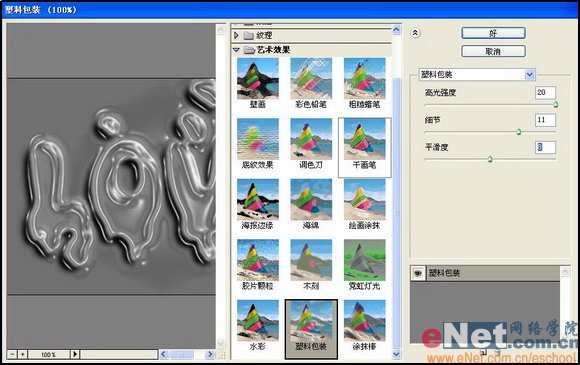



17、载入Alpha 1通道的选区,然后反选选区,在图层1中删除选区中的图像,接着取消选区,效果如图34所示,更改图层1的混合模式为强光,效果如图35所示。


18、切换到通道面板,选择通道Alpha 1,然后按下Ctrl+A键全选通道图像,再按Ctrl+C键,在新建一个同等大的文件,按Ctrl+V键,将通道粘帖到新建图像中,并与背景层合并,如图36所示。
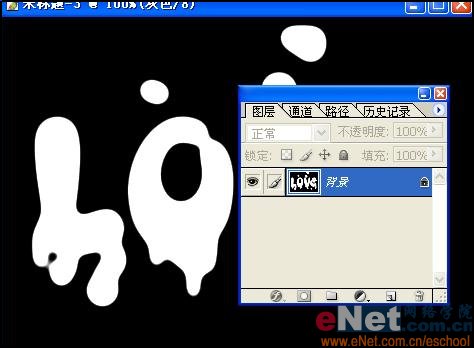
19、执行高斯模糊,设置参数如图37所示,效果如图38所示。将图像存储为PSD格式。


| 上一页1234下一页 |